有时,您的父产品有它们的图像并且一切都已完成,但它们的变体没有任何图像。
有一天,您的客户要求您将图片上传到所有缺少图片的产品变体。
但是,在WooCommerce中,你会花很多时间做这件事,而且会很乏味和乏味。
因此,在本文中,我们将向您展示如何按关键字、类别、属性、标签、日期和可下载产品将图像上传到产品变体。
1- 安装 WP Sheet Editor
此插件使您只需单击几下即可将更改应用于数千种产品。它包括强大的工具,例如“批量应用更改”和“搜索”工具。
如果您已经安装并激活了插件,可以跳过这一步。
您可以在此处下载该插件:
下载 WooCommerce 产品电子表格插件 – 或 – 检查功能
当您打开该插件时,您将看到一个电子表格包含所有产品及其信息。
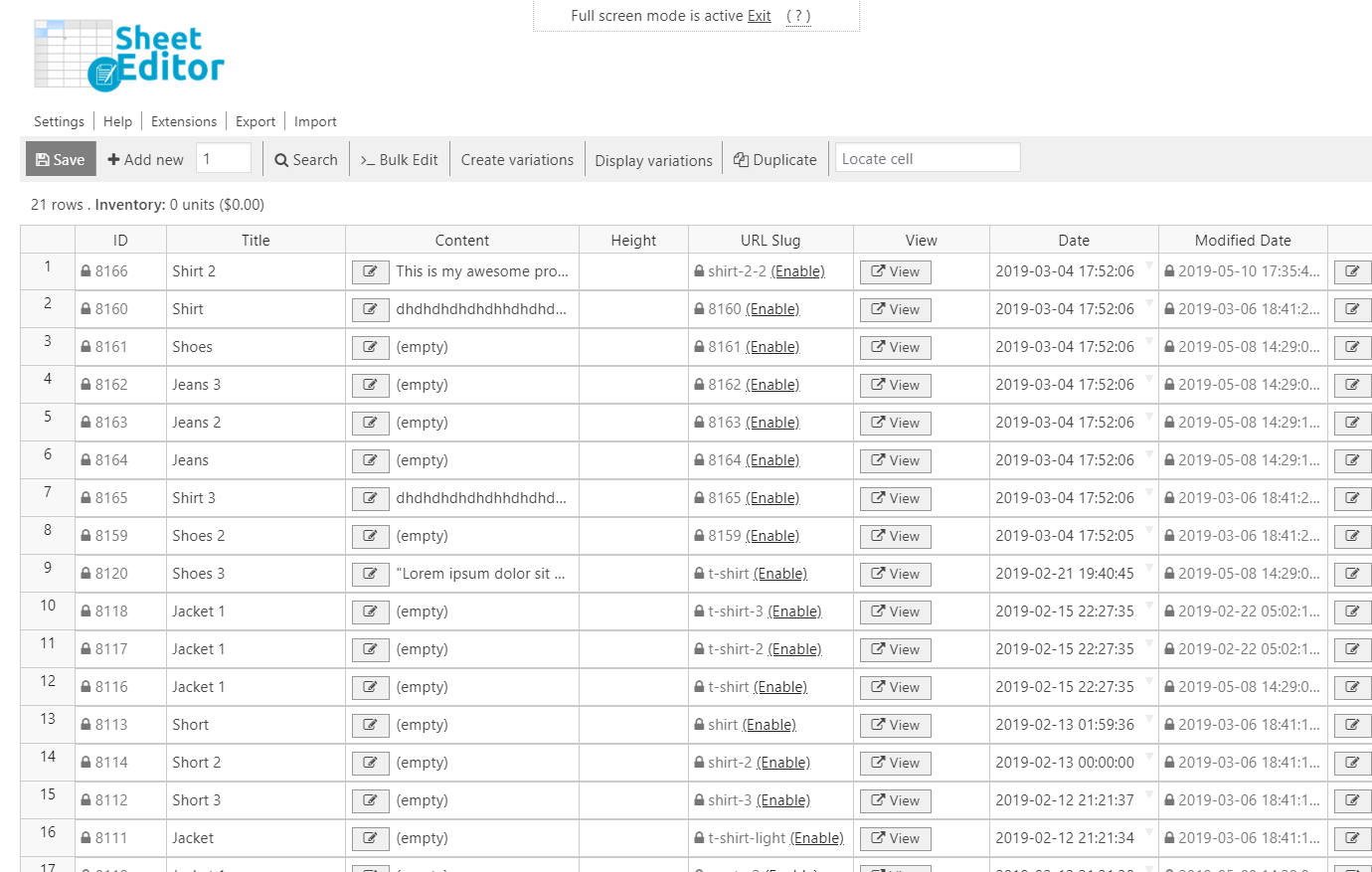
在接下来的章节中,我们将向您展示如何上传特色图片:
1. 通过关键字将特色图片上传到变体
您可以将特色图片上传到所有变体。为此,请按照以下简单步骤操作。
a) 打开批量修改工具
此工具可帮助您一次将更改应用于数千个产品。您只需要过滤它们并应用您想要的更改。
它位于插件的工具栏上,因此只需单击它即可打开它。

b) 按关键词过滤您丢失图像的变体
为此,您需要在“选择要更新的行”下拉列表中选择“我想搜索要更新的行”选项。
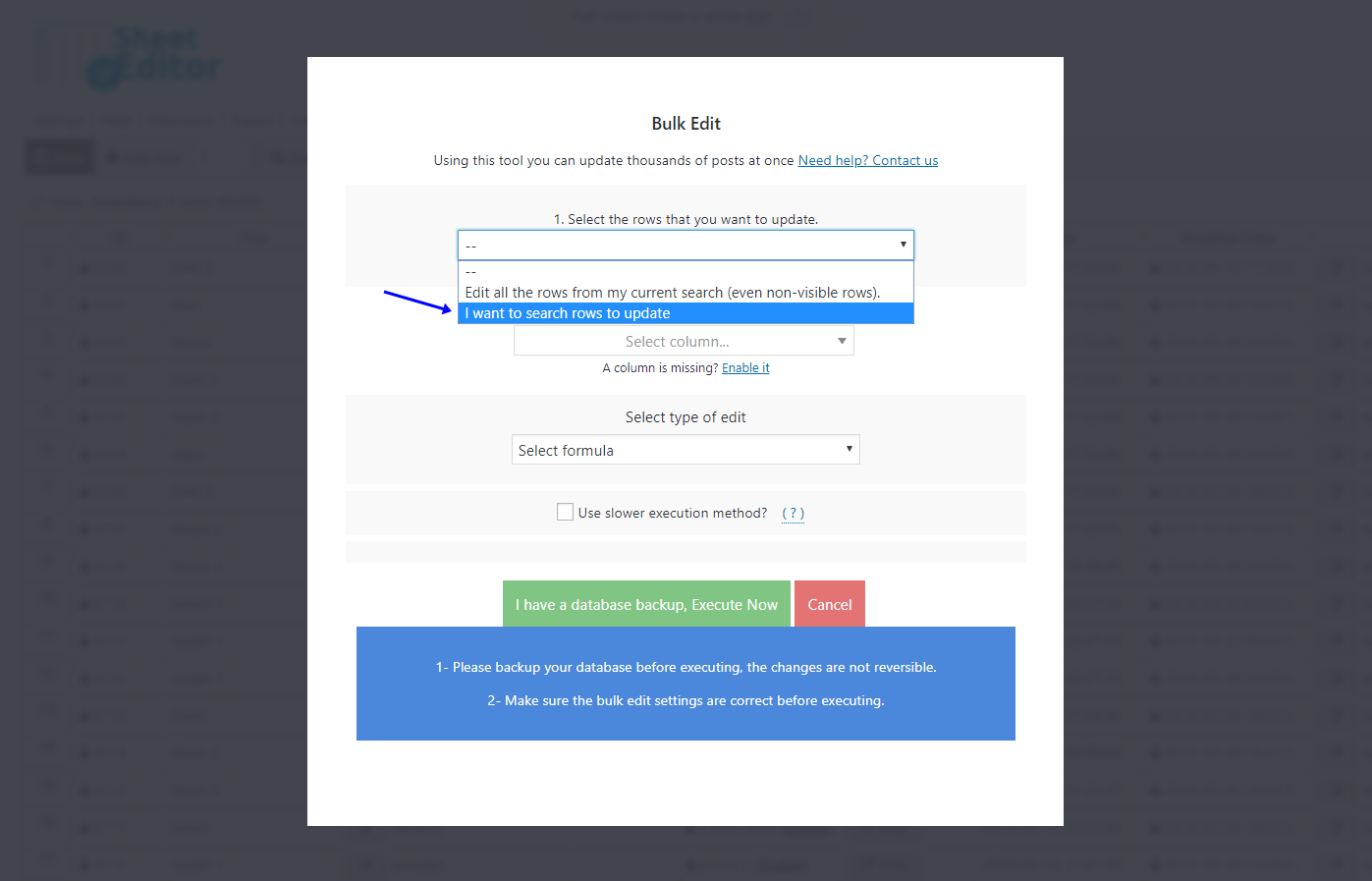
现在,你需要执行 执行以下操作:

- 在“包含关键字”字段中输入产品关键字
- 选中“搜索变体”复选框
- 选中“启用高级过滤器”复选框并使用以下值:
- 字段键:特色图片
- 运算符:=
- 值:0
- 单击运行搜索以筛选您的产品
c) 将图片上传到过滤后的变体
要将图片上传到过滤后的产品,您需要执行以下操作:

- 选择要更新的行:我要搜索要更新的行
- 您要更新哪个字段:特色图片
- 选择编辑类型:设置值
- 要从您的计算机上传,请点击上传文件
- 要从 URL 加载它,单击文件 URL
- 单击立即执行
2. 按类别、属性或标签上传特色图片到变体
您可以轻松地将特色图片上传到包含特定类别、属性或标签的所有变体。为此,请按照以下简单步骤操作。
a) 打开批量修改工具
此工具可帮助您一次将更改应用于数千个产品。您只需要过滤它们并应用您想要的更改。
它位于插件的工具栏上,因此只需单击它即可打开它。

b) 按类别,属性、标签过滤您的变体缺少图像
为此,您需要在选择要更新的行下拉列表中选择我要搜索要更新的行的选项。
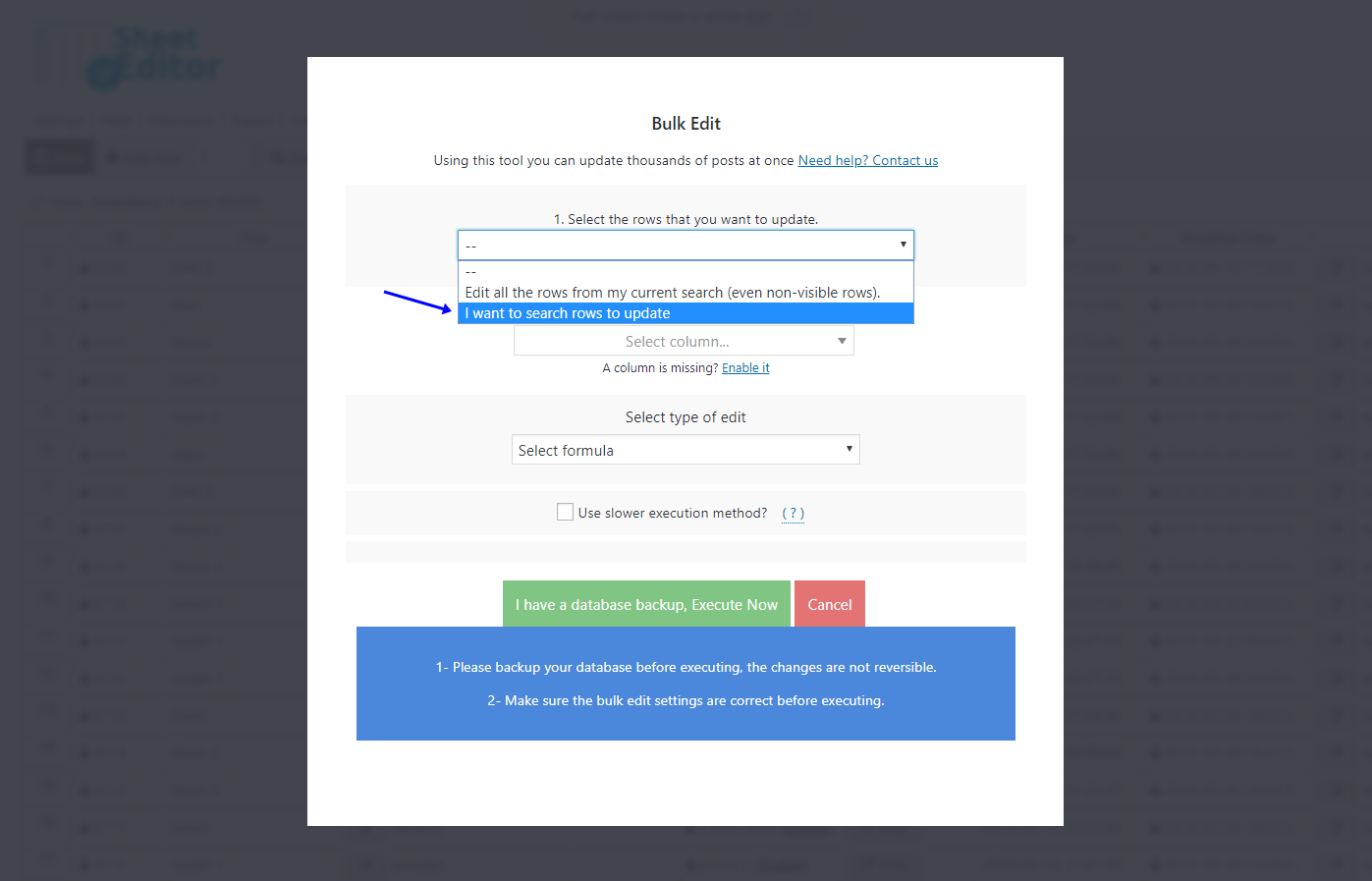
现在,你需要执行 执行以下操作:

- 在“输入标签”字段中输入产品类别、属性或标签
- 选中“搜索变体”复选框
- 选中“启用高级过滤器”复选框并使用以下值:
- 字段键:特色图片
- 运算符:=
- 值:0
- 点击运行搜索以过滤您的产品
c) 将图片上传到过滤后的变体
要将图片上传到过滤后的产品,您需要执行以下操作:

- 选择要更新的行:我正在搜索要更新的行更新
- 您要更新什么字段:特色图片
- 选择编辑类型:设置值
- 要从您的计算机上传,请单击上传oad 文件
- 要从 URL 加载它,请单击文件 URL
- 单击以立即执行
3. 按日期范围上传特色图片到变体
您可以按日期范围轻松地将特色图片上传到所有变体。例如,在 1 月 1 日至 31 日之间创建的所有变体。为此,请按照以下简单步骤操作。
a) 打开批量修改工具
此工具可帮助您一次将更改应用于数千个产品。您只需要过滤它们并应用您想要的更改。
它位于插件的工具栏上,因此只需单击它即可打开它。

b) 按日期范围过滤缺失图像的变体
为此,您需要在“选择要更新的行”下拉列表中选择“我想搜索要更新的行”选项。
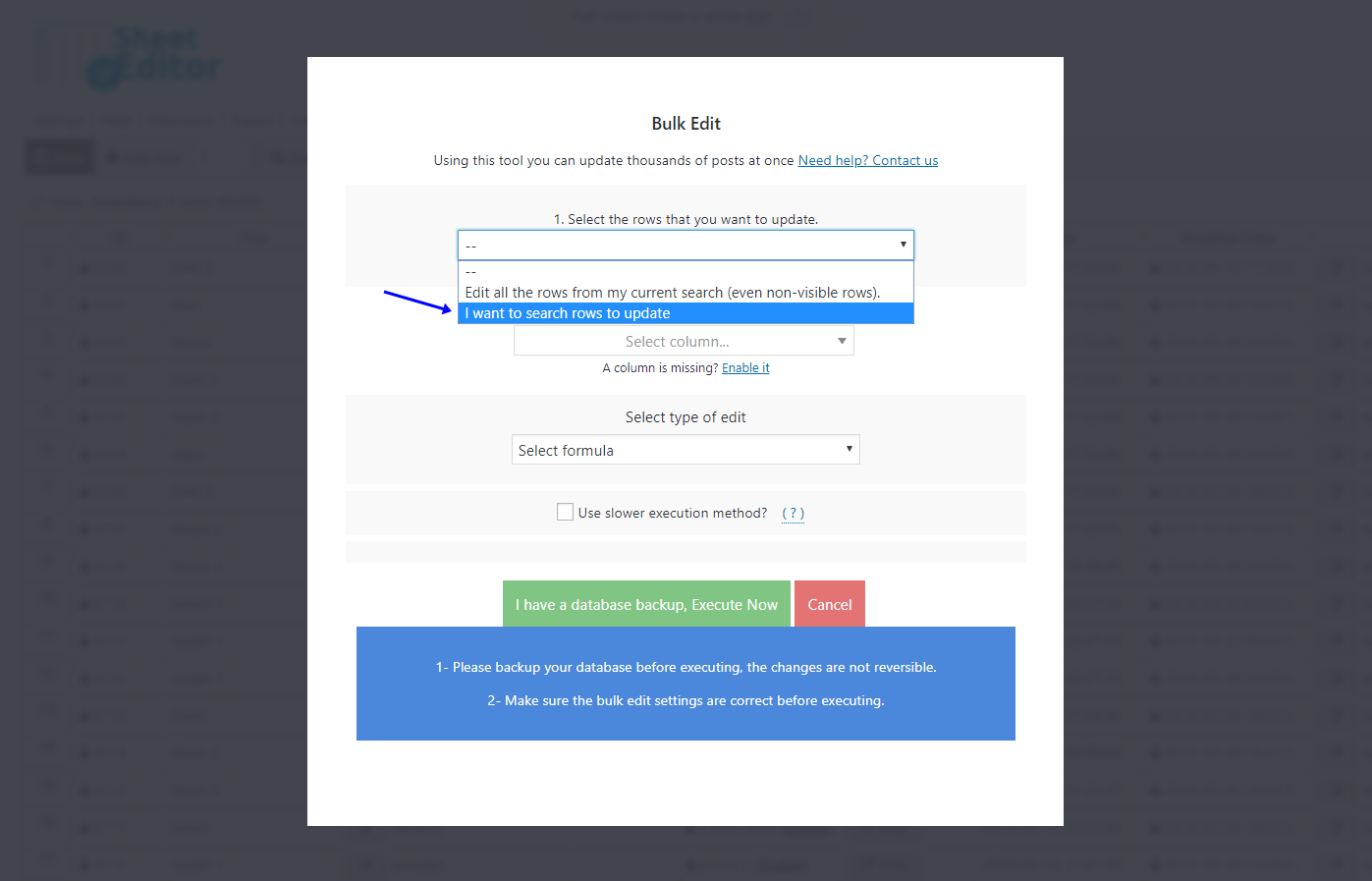
现在,你需要执行 执行以下操作:

- 选中“搜索变体”复选框
- 选中“启用高级过滤器”复选框并使用以下值:
- 字段键:特色图片
- 运算符:=
- 值:0
- 日期范围从:选择初始日期
- 到:输入最后日期
- 单击运行搜索以过滤您的产品
c) 将图片上传到过滤后的变体
要将图片上传到过滤后的产品,您需要执行以下操作:
< p>
- 选择要更新的行:我想要搜索要更新的行
- 您要更新什么字段:特色图片
- 选择编辑类型:设置值
- 要从您的上传电脑,点击上传文件
- 要从 URL 加载它,请单击“文件 URL”
- 单击以立即执行
4. 为下载变体上传特色图片
如果您有下载变体,您可以轻松地将图像上传到所有变体。只需遵循这些简单的步骤。
a) 打开批量修改工具
此工具可帮助您一次将更改应用于数千个产品。您只需要过滤它们并应用您想要的更改。
它位于插件的工具栏上,因此只需单击它即可打开它。

b) 过滤您的下载变体缺少图像
为此,您需要在“选择要更新的行”下拉列表中选择“我想搜索要更新的行”选项。
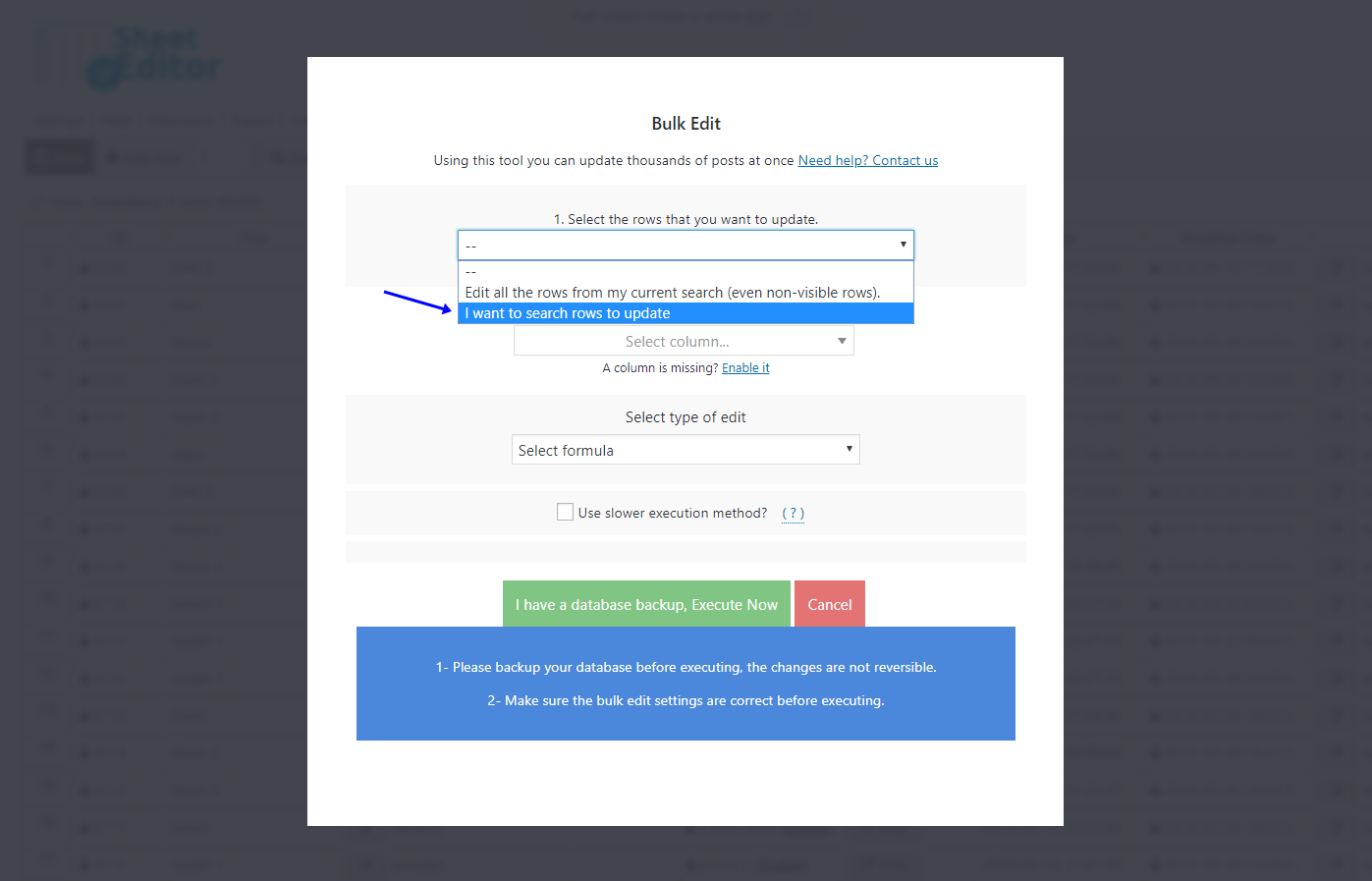
现在,你需要执行 执行以下操作:

- 选中“搜索变体”复选框
- 选中“启用高级过滤器”复选框并使用以下值:
- 字段键:特色图片
- 运算符:=
- 值:0
- 单击添加新以添加具有以下值的新过滤器:
- 字段键:可下载
- 运算符:=
- 值:选中此复选框
- 单击运行搜索以筛选您的产品
c) 将图片上传到过滤变体
要将图片上传到过滤后的产品,您需要执行以下操作:

- 选择要更新的行:我要搜索要更新的行
- 你想更新什么字段:Fe自然图像
- 选择编辑类型:设置值
- 要从您的计算机上传,请单击“上传文件”
- 要从 URL 加载它,请单击“文件 URL”
- 点击立即开始
完成!
您是否看到将图片上传到您的产品变体是多么容易?
立即获取插件并开始节省时间。
您可以在此处下载该插件:
下载 WooCommerce 产品电子表格插件 – 或 – 检查功能






